VPN이란 무엇인가요? VPN 가상 사설망의 장단점

VPN이란 무엇이며, VPN의 장단점은 무엇일까요? WebTech360과 함께 VPN의 정의와 이 모델 및 시스템을 업무에 적용하는 방법에 대해 알아보겠습니다.
Microsoft Edge 에서 검색하는 동안 " 높은 메모리 사용량이 감지되었습니다 " 경고가 표시 되나요 ? 이는 일부 브라우저 프로세스가 너무 많은 메모리(RAM)를 사용하고 있음을 의미합니다.
다행히도 리소스를 많이 소모하는 프로세스를 쉽게 식별하여 닫을 수 있으며, 브라우저의 일부 기능을 사용자 지정하여 메모리 사용량을 줄일 수도 있습니다.
1. 사전 점검
다음 검사 및 수정 사항을 적용하여 Microsoft Edge 문제 해결을 시작하세요.
위의 예비 점검으로 문제가 해결되지 않고 경고가 다시 나타나면 나머지 수정 사항을 적용하세요.
2. 자원 집약적 프로세스 종료
다음으로, 리소스를 많이 소모하는 프로세스를 닫아 메모리 리소스를 확보합니다. Microsoft Edge에 내장된 작업 관리자를 사용하면 매우 간편하게 작업을 처리할 수 있습니다.
1. 오른쪽 상단 모서리에 있는 세 개의 수평 점을 클릭하세요.
2. 추가 도구 > 브라우저 작업 관리자 로 이동합니다 .
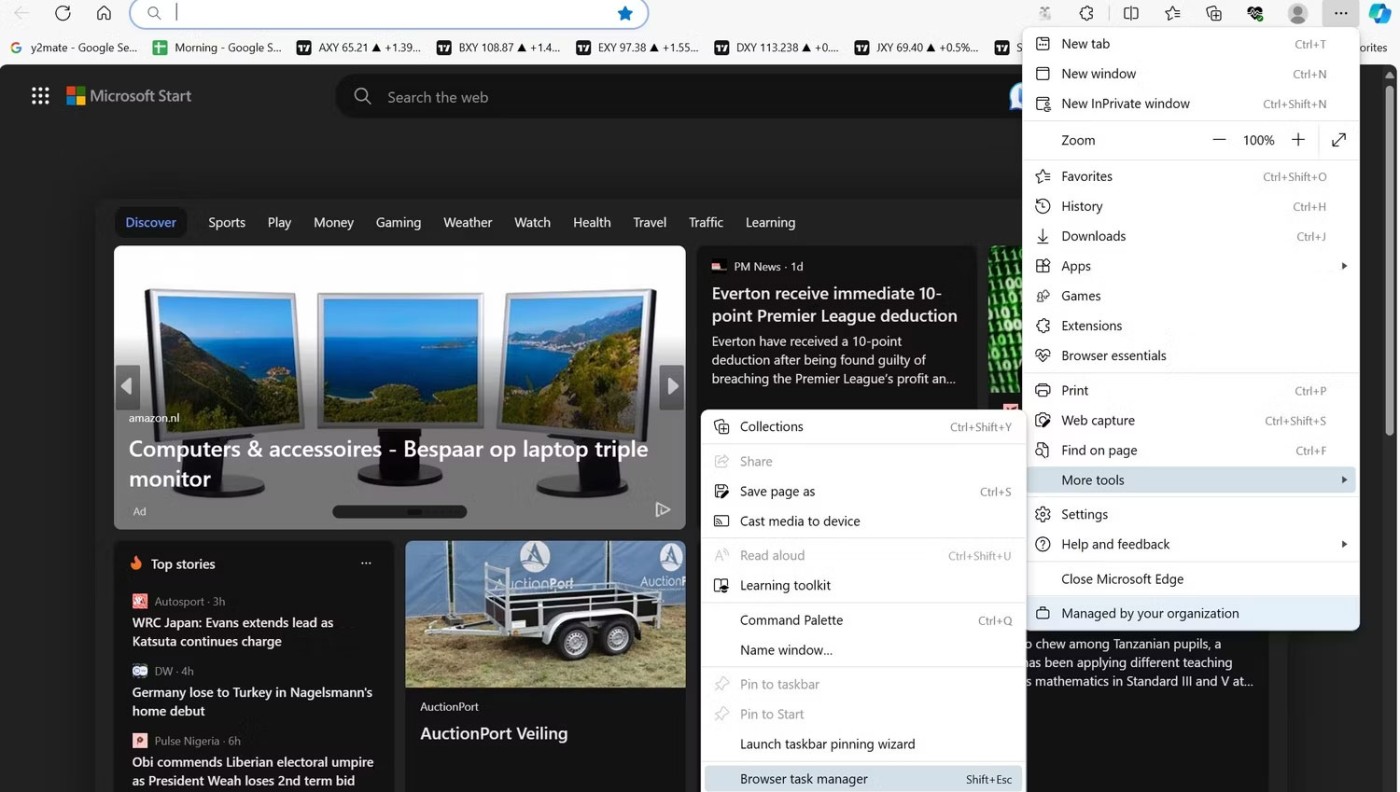
3. 메모리 열 머리글을 클릭하면 메모리 사용량을 기준으로 작업을 내림차순으로 정렬할 수 있습니다.
4. 리소스가 많이 필요하지만 불필요한 작업을 종료합니다. 프로세스를 종료하려면 작업을 선택하고 프로세스 종료 버튼을 클릭하세요 .
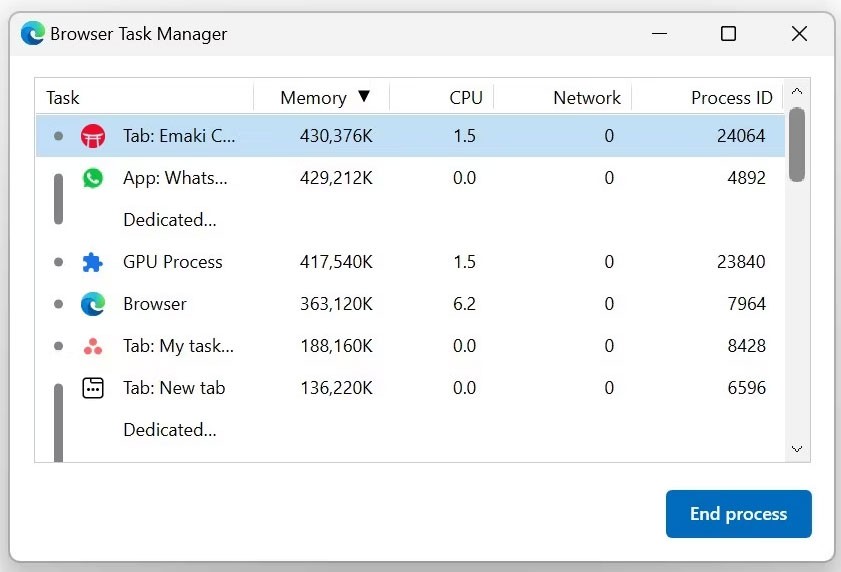
GPU 프로세스나 브라우저 프로세스 자체와 같은 필수 브라우저 프로세스를 종료하지 않도록 주의하고, 탭을 닫기 전에 변경 사항을 저장하세요.
3. Edge Efficiency 모드 활성화
에지 효율 모드는 리소스 사용량을 줄여 전력 소비를 최소화하도록 설계되었습니다. 효율성 모드를 활성화하면 비활성 탭이 절전 모드로 전환되고 다른 탭 활동이 최적화되어 메모리 사용량이 최소화되어 메모리 사용량이 줄어듭니다.
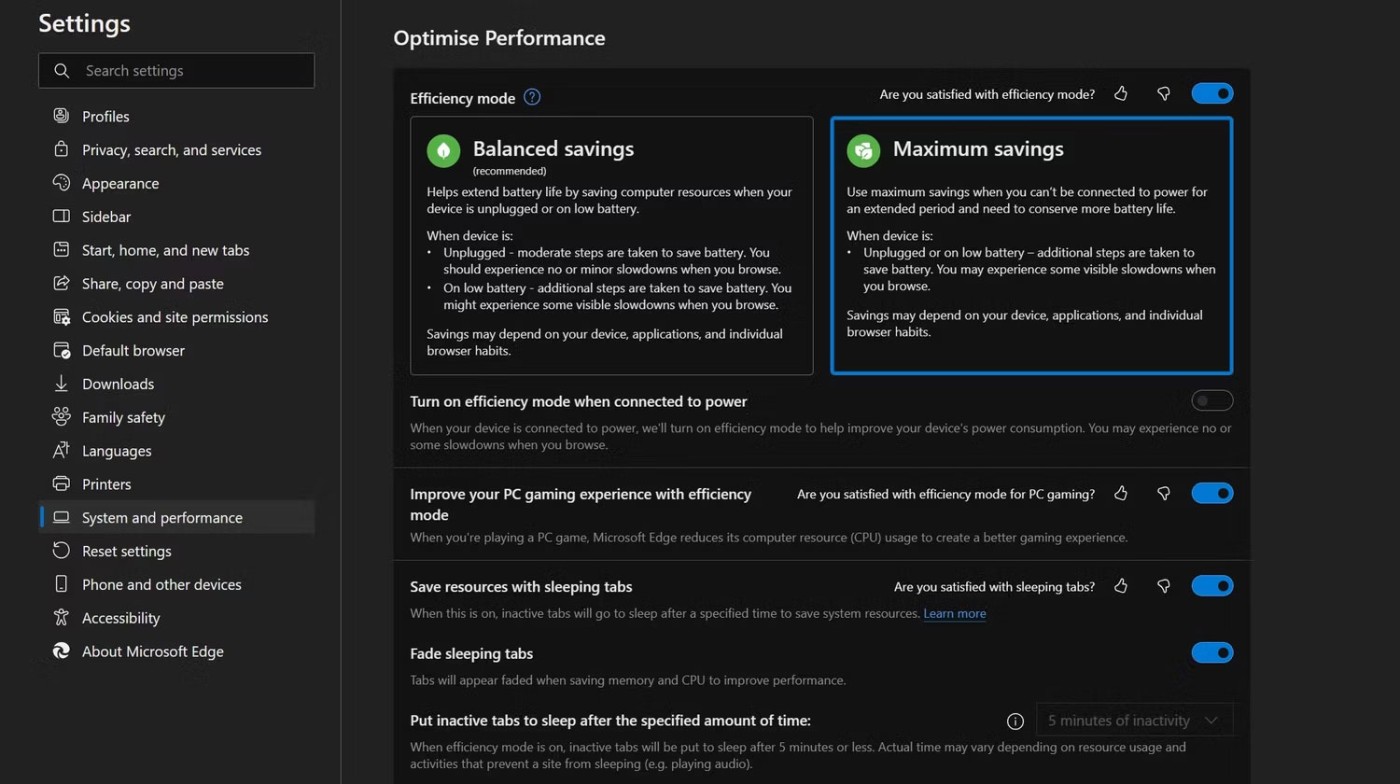
4. 하드웨어 가속 및 부팅 가속 비활성화
하드웨어 가속은 CPU 의 일부 처리 작업을 오프로드하고 GPU 와 같은 전용 하드웨어를 사용하여 이를 처리함으로써 브라우저 성능을 향상시킵니다. 마찬가지로, 시작 가속 기능은 브라우저를 더 빨리 시작하기 위해 몇 가지 필수 브라우저 프로세스를 미리 로드합니다.
이런 기능을 사용하면 검색 속도가 빨라지지만 메모리 사용량이 약간 더 많아집니다. 따라서 해당 기능을 비활성화하면 시스템 리소스를 확보할 수 있습니다.
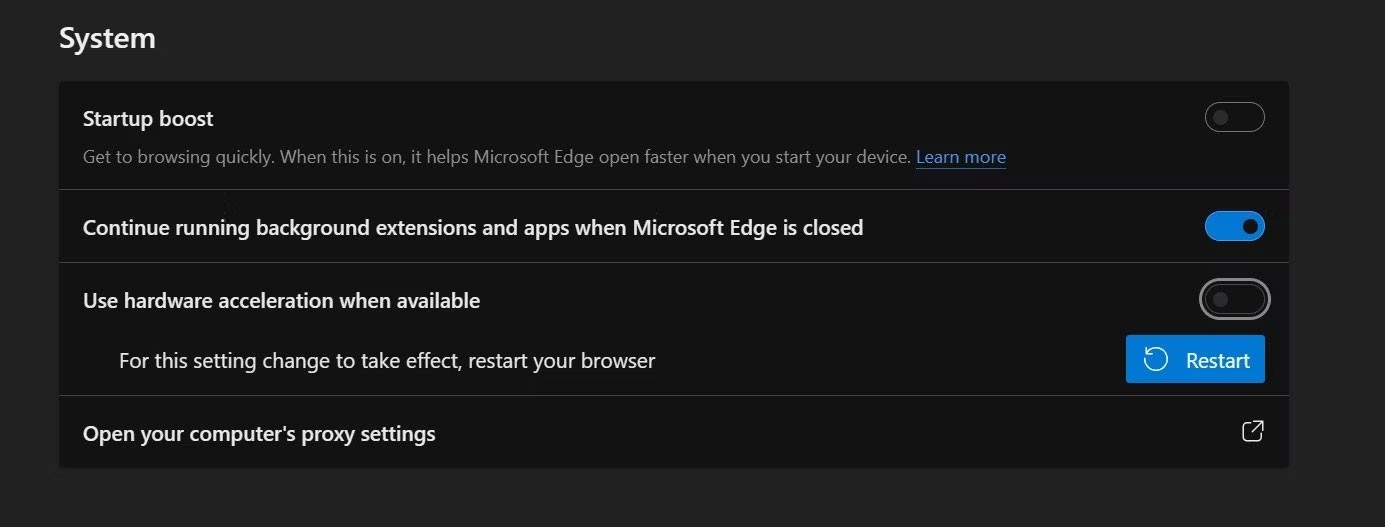
5. 브라우저에서 맬웨어를 확인하세요
브라우저 맬웨어는 종종 암호화폐를 채굴하거나 사이버 범죄자의 다른 컴퓨팅 요구 사항을 지원하도록 프로그래밍됩니다. 기기가 맬웨어에 감염되면 맬웨어가 시스템 리소스를 사용하므로 메모리 사용량이 크게 증가합니다.
브라우저가 하이재킹당하지 않도록 진행 상황을 저장한 후 모든 탭을 닫고 브라우저를 다시 시작하세요. 그런 다음 브라우저를 몇 초 동안 유휴 모드로 두세요. 그런 다음 Windows 작업 관리자나 macOS 활동 모니터와 같은 리소스 모니터링 앱을 열고 브라우저가 유휴 상태일 때 얼마나 많은 메모리를 소모하는지 확인하세요.
아무런 프로세스도 실행되지 않더라도 메모리 소모가 높으면 브라우저가 해킹당하거나 바이러스에 감염되었을 수 있습니다. 따라서 보안 확장 프로그램이나 맬웨어 방지 애플리케이션을 사용하여 브라우저를 검사하고 하이재커를 제거하세요.
6. 브라우저 확장 프로그램 비활성화
모든 브라우저 확장 프로그램을 비활성화하고 문제가 해결되는지 확인하세요. 그렇다면 브라우저의 확장 프로그램 하나(또는 그 이상)가 너무 많은 메모리를 소모하고 있는 것입니다. 어떤 브라우저 확장 프로그램이 문제를 일으키는지 알아내려면 모든 확장 프로그램을 활성화한 다음 하나씩 비활성화하세요. 이 작업을 수행하는 동안 브라우저의 작업 관리자에서 메모리 사용량을 살펴보세요.
특정 확장 기능을 비활성화했더니 갑자기 메모리 사용량이 줄어든다면, 그게 원인입니다. 따라서 해당 확장 프로그램을 비활성화하거나 영구적으로 삭제하세요.
7. 브라우저별 수정 사항 적용
위의 수정 사항을 적용한 후에도 오류가 지속되면 브라우저 캐시를 지워 오래된 레코드를 제거해야 합니다. 이 방법으로 문제가 해결되지 않으면 브라우저를 재설정하여 잘못 구성된 설정이 문제의 원인이 아닌지 확인해 보세요. 그래도 문제가 해결되지 않으면 브라우저를 처음부터 다시 설치하세요. 하지만 그런 일이 발생하지 않기를 바랍니다!
VPN이란 무엇이며, VPN의 장단점은 무엇일까요? WebTech360과 함께 VPN의 정의와 이 모델 및 시스템을 업무에 적용하는 방법에 대해 알아보겠습니다.
Windows 보안은 기본적인 바이러스 차단 이상의 기능을 제공합니다. 피싱, 랜섬웨어 차단, 악성 앱 실행 방지 등 다양한 기능을 제공합니다. 하지만 이러한 기능은 여러 겹의 메뉴 뒤에 숨겨져 있어 쉽게 찾을 수 없습니다.
한번 배우고 직접 시도해보면 암호화가 매우 사용하기 쉽고 일상생활에 매우 실용적이라는 걸 알게 될 겁니다.
다음 글에서는 지원 도구인 Recuva Portable을 사용하여 Windows 7에서 삭제된 데이터를 복구하는 기본 방법을 소개합니다. Recuva Portable을 사용하면 편리한 USB에 저장하여 필요할 때마다 사용할 수 있습니다. 이 도구는 작고 간단하며 사용하기 쉬우며 다음과 같은 기능을 제공합니다.
CCleaner는 단 몇 분 만에 중복 파일을 스캔한 후, 어떤 파일을 삭제해도 안전한지 결정할 수 있도록 해줍니다.
Windows 11에서 다운로드 폴더를 C 드라이브에서 다른 드라이브로 이동하면 C 드라이브의 용량을 줄이는 데 도움이 되고 컴퓨터가 더 원활하게 실행되는 데 도움이 됩니다.
이는 Microsoft의 일정이 아닌 사용자의 일정에 따라 업데이트가 이루어지도록 시스템을 강화하고 조정하는 방법입니다.
Windows 파일 탐색기는 파일 보기 방식을 변경할 수 있는 다양한 옵션을 제공합니다. 시스템 보안에 매우 중요한 옵션 중 하나가 기본적으로 비활성화되어 있다는 사실을 모르실 수도 있습니다.
적절한 도구를 사용하면 시스템을 검사하여 시스템에 숨어 있는 스파이웨어, 애드웨어 및 기타 악성 프로그램을 제거할 수 있습니다.
아래는 새 컴퓨터를 설치할 때 권장하는 소프트웨어 목록입니다. 이를 통해 컴퓨터에 가장 필요하고 가장 좋은 애플리케이션을 선택할 수 있습니다!
플래시 드라이브에 전체 운영 체제를 저장하는 것은 특히 노트북이 없는 경우 매우 유용할 수 있습니다. 하지만 이 기능이 Linux 배포판에만 국한된다고 생각하지 마세요. 이제 Windows 설치를 복제해 볼 때입니다.
이러한 서비스 중 몇 가지를 끄면 일상 사용에 영향을 주지 않고도 배터리 수명을 상당히 절약할 수 있습니다.
Ctrl + Z는 Windows에서 매우 자주 사용되는 키 조합입니다. Ctrl + Z를 사용하면 Windows의 모든 영역에서 작업을 실행 취소할 수 있습니다.
단축 URL은 긴 링크를 정리하는 데 편리하지만, 실제 목적지를 숨기는 단점이 있습니다. 악성코드나 피싱을 피하고 싶다면 무작정 링크를 클릭하는 것은 현명한 선택이 아닙니다.
오랜 기다림 끝에 Windows 11의 첫 번째 주요 업데이트가 공식적으로 출시되었습니다.













